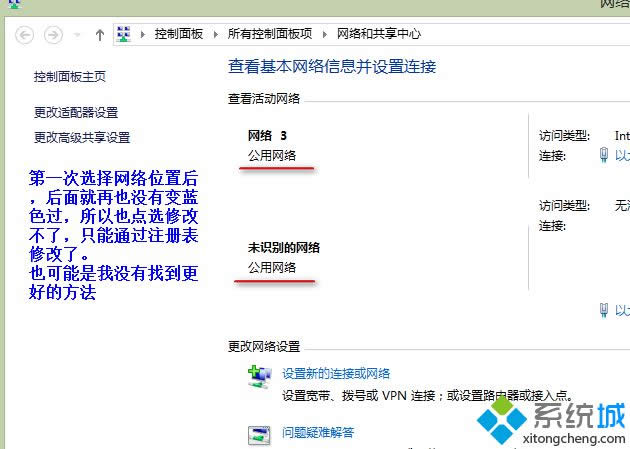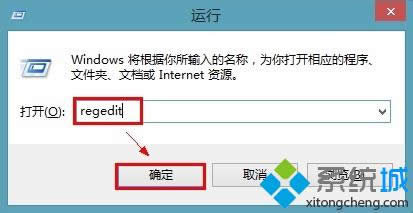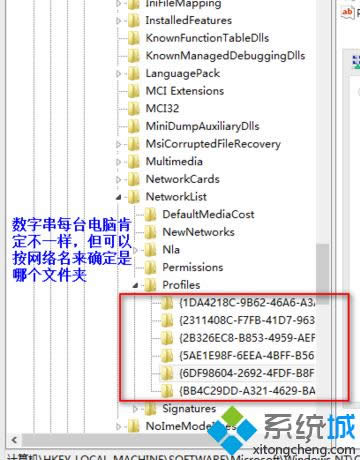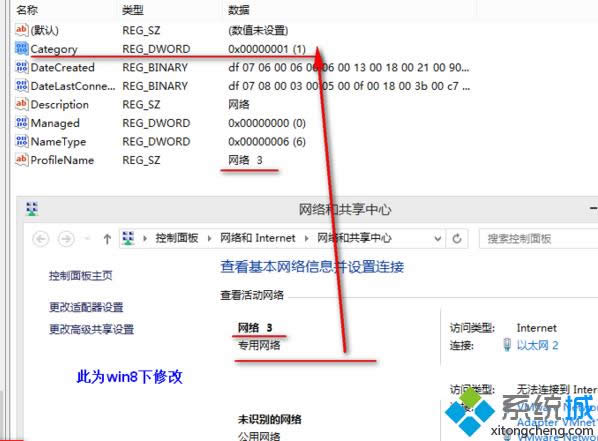Windows8系统网络位置如何更改|Windows8注册表更改网络位置办法
发布时间:2021-09-26 文章来源:xp下载站 浏览:
|
Windows 8是美国微软开发的新一代操作系统,Windows 8共有4个发行版本,分别面向不同用户和设备。于2012年10月26日发布。微软在Windows 8操作系统上对界面做了相当大的调整。取消了经典主题以及Windows 7和Vista的Aero效果,加入了ModernUI,和Windows传统界面并存。同时Windows徽标大幅简化,以反映新的Modern UI风格。前身旗形标志转化成梯形。 网络上有些网络资源是公用网络不能访问的,需要更改为其他的网络位置,可是很多win8专业版用户在第一次设置过网络位置后就不知道怎么修改了,网络和共享中心也是不能像win7一样点进去就可以设置,那么在win8系统网络位置如何修改?其实我们还可以在注册表中进行更改,接下来请大家跟小编一起学习一下win8注册表更改网络位置方法。
注册表更改网络位置方法: 1、按下“Win + R”快捷键打开运行窗口,输入“regedit”并点击确定打开注册表;
2、进入注册表编辑器后,在左侧依次展开“HKEY_LOCAL_MACHINE\SOFTWARE\Microsoft\Windows NT\CurrentVersion\NetworkList\Profiles”;
3、展开“Profiles”项,其下面的子项是都是一个网络连接,可以通过查看“ProfilesName”来分辨,双击打开“Category”,
3、打开编辑窗口后,修改“数值数据”,这里数值0代表公用网络,1代表专用网络,2代表域网络,设置完后点击确定即可。 以上就是win8注册表更改网络位置方法的全部内容了,不知道怎么在win8修改网络位置的朋友,可以按照上述方法在注册表中进行修改。 Windows 8是对云计算、智能移动设备、自然人机交互等新技术新概念的全面融合,也是“三屏一云”战略的一个重要环节。Windows 8提供了一个跨越电脑、笔记本电脑、平板电脑和智能手机的统一平台。 |
相关文章
本类教程排行
系统热门教程
本热门系统总排行